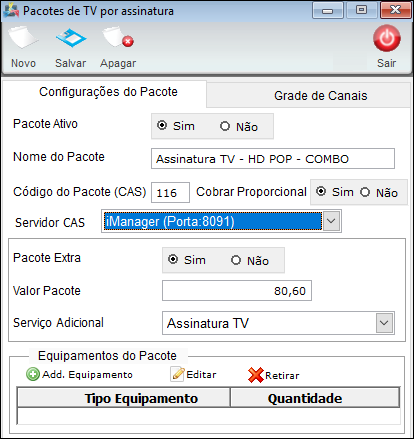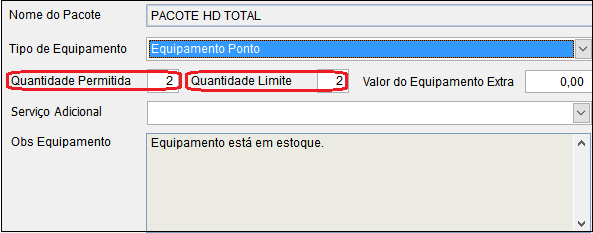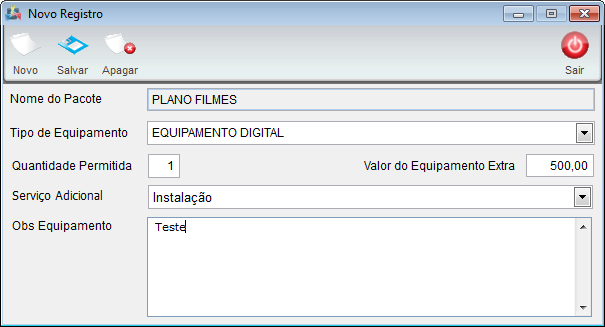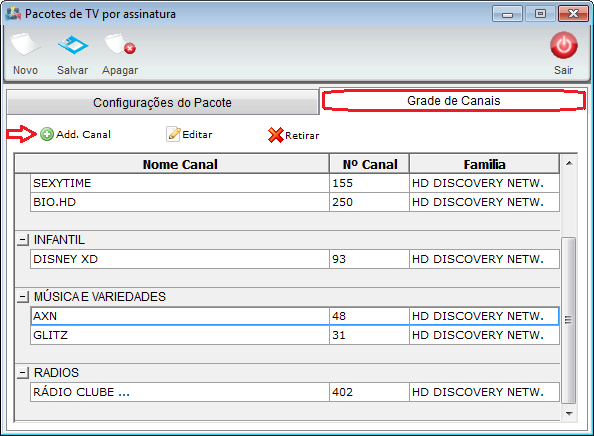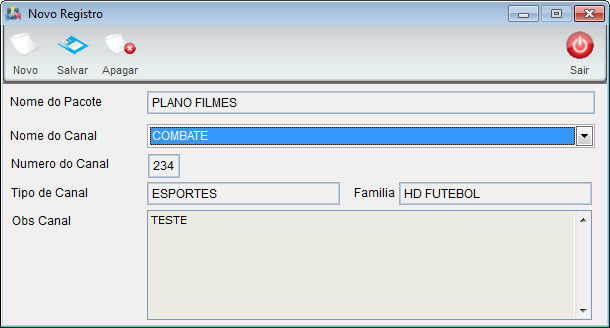ModuloDesktopPacotesTv
Pacotes de TV
![]() Estarão disponibilizados conforme o modelo, os Pacotes de TV cadastrados para ser apresentados ao consumidor.
Estarão disponibilizados conforme o modelo, os Pacotes de TV cadastrados para ser apresentados ao consumidor.
1) Na Tela de "Pacotes de TV" deverá elaborar os produtos para comercialização que permitirá ao comprador adequar a melhor escolha para a empresa ou a família e a quantidade de canais cadastrados conforme a aplicação na comercialização.
ISP - INTEGRATOR / MÓDULO TV / PACOTES DE TV
1.1) Ao clicar em "Novo" poderá gerar o "Pacote de TV por Assinatura" que exibe as "Configurações do Pacote" onde deverá informar se o produto está ativo para comercialização; o Nome do Pacote; e o Código do Pacote.
ISP - INTEGRATOR / MÓDULO TV / PACOTES DE TV / CONFIGURAÇÕES DO PACOTE
- Pacote Ativo: No lançamento e aplicação do pacote poderá converter para o Pacote como Ativo;
- Nome do Pacote: Informar o título que o pacote será comercializado;
- Código do Pacote (CAS): Informar o CAS ou Sistema de Acesso Condicional que é um modo digital de transmissão de canais de TV através de um Set-Top Box (STB).
1.2) Os Equipamentos do Pacote são a quantidade de instalação que poderá usufruir por pacote.
| |
|
A alteração de Quantidade Limite para Pontos de TV estará disponível para o Changelog 16, sem previsão definida no momento. |
Quantidade Limite para Pontos de TV
1.3) Ao clicar em Editar poderá inserir a Quantidade Permitida de equipamentos que serão fornecidos para o usuário e haverá a possibilidade de inserir uma quantidade limite de pontos de TV que serão equipamentos que o usuário poderá solicitar a mais podendo ser informado o Valor do Equipamento Extra, se houver.
ISP - INTEGRATOR / MÓDULO TV / PACOTES DE TV / EQUIPAMENTOS DO PACOTE
1.4) No campo "Equipamentos do Pacote" clicando no botão "Add.Equipamento" exibirá a tela "Novo Registro" para cadastrar o Equipamento vinculado.
- Nome do Pacote: Apresenta o nome do pacote de plano cadastrado.
- Tipo de Equipamento: Selecione o tipo de equipamento.
- Quantidade Permitida: Informe a quantidade de equipamento.
- Valor do Equipamento Extra: Informe o valor do equipamento.
- Serviço Adicional: Selecione o serviço adicional.
- Obs Equipamento: Informe (se houver) a observação do Equipamento.
1.4.1) No botão "Grade de Canais" exibirá o "Nome do Canal", "Número do Canal", e Família do canal cadastrado.
1.5) Clicando no botão "Add.Canal" exibirá a tela "Novo Registro" para adicionar um novo canal ao Pacote.
- Nome do Pacote: Apresenta o nome do Pacote vinculado.
- Nome do Canal: Selecione o nome do canal cadastrado.
- Número do Canal: Apresenta o número do canal cadastrado.
- Tipo de Canal: Apresenta o tipo de canal cadastrado.
- Família: Apresenta a família do canal cadastrada.
- Obs Canal: Informe (se houver) a observação do Canal.